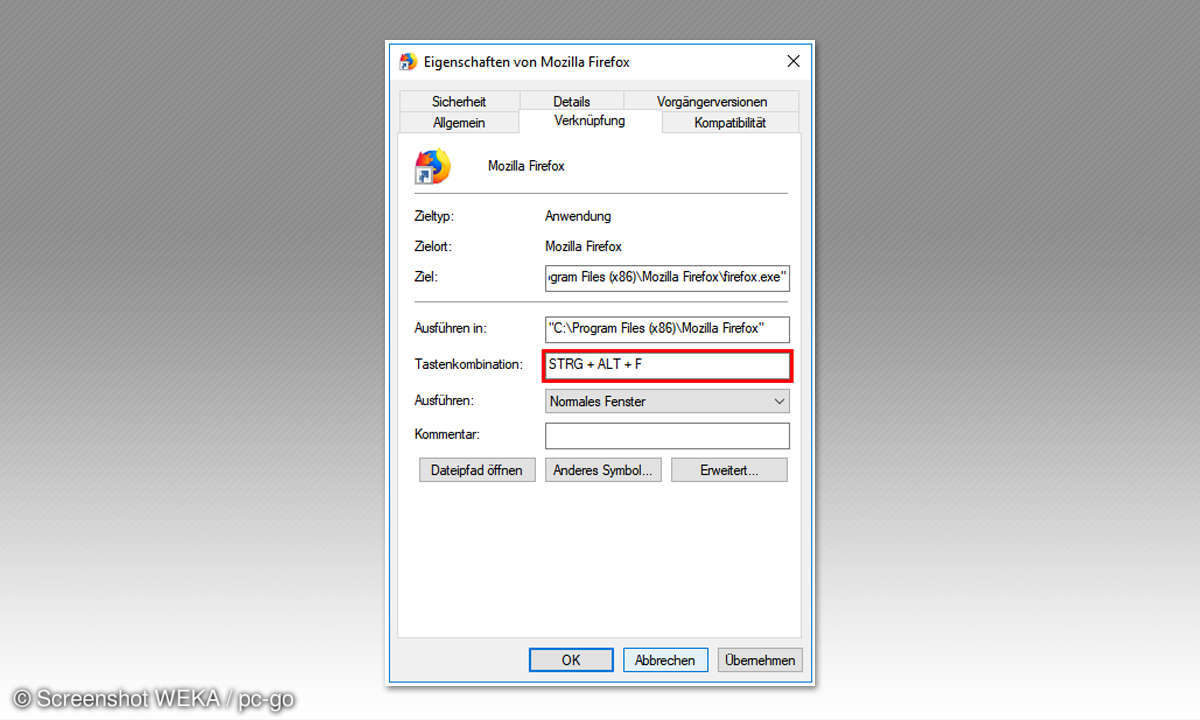Windows-Start optimieren - So geht's
Wenn der Windows-Start ewige Minuten dauert, nutzen viele Anwender die Zeit fürs Kaffeekochen. Mit unseren Tipps sollten Sie lieber auf Kaltgetränke umsteigen. Optimieren Sie den Windows-Start Ihres PCs durch eine gezielte Änderung der Startreihenfolge.

Viele Anwender kennen das Problem: Der Windows-Start dauert oft unendlich lange. Vor allem bei älteren Installationen verzögert sich der Start immer mehr, da ständig neue Programme automatisch gestartet werden. Wenn sich auch noch verschiedene Programme im Autostart-Menü befinden, dauert d...
Viele Anwender kennen das Problem: Der Windows-Start dauert oft unendlich lange. Vor allem bei älteren Installationen verzögert sich der Start immer mehr, da ständig neue Programme automatisch gestartet werden. Wenn sich auch noch verschiedene Programme im Autostart-Menü befinden, dauert der Bootvorgang noch länger. Genau hier setzt das Freeware-Tool Osrik an. Das Tool kann Autostart-Programme und Tools verzögert starten und so Systembremsen lösen, die durch gleichzeitig startende Programme entstehen. Zusätzlich entedecken Sie mit dem kostenlosen Windows Performance Toolkit ebenfalls störende und langsame Programme.
Erste Schritte
Der erste Schritt, um den Bootvorgang von Windows zu optimieren, ist die Installation des Windows Performance Toolkits. Das Windows Performance Toolkit ist Bestandteil des Windows Software Development Toolkit (SDK), welches Sie kostenlos herunterladen können. Sie benötigen für den Betrieb .NET Framework 4. Wollen Sie Windows 7 oder Windows Server 2008 R2 mit dem Tool messen, benötigen Sie das Windows Performance Toolkit 4.7, welches zum Windows Software Development Toolkit 7.1 gehört. Installieren Sie Intellisense und Reference Assemblies und Windows Performance Toolkit. Nach der Auswahl installiert der Assistent die ausgewählten Funktionen. Haben Sie das Performance Toolkit installiert, nutzen Sie es, um den Windows-Start zu analysieren.
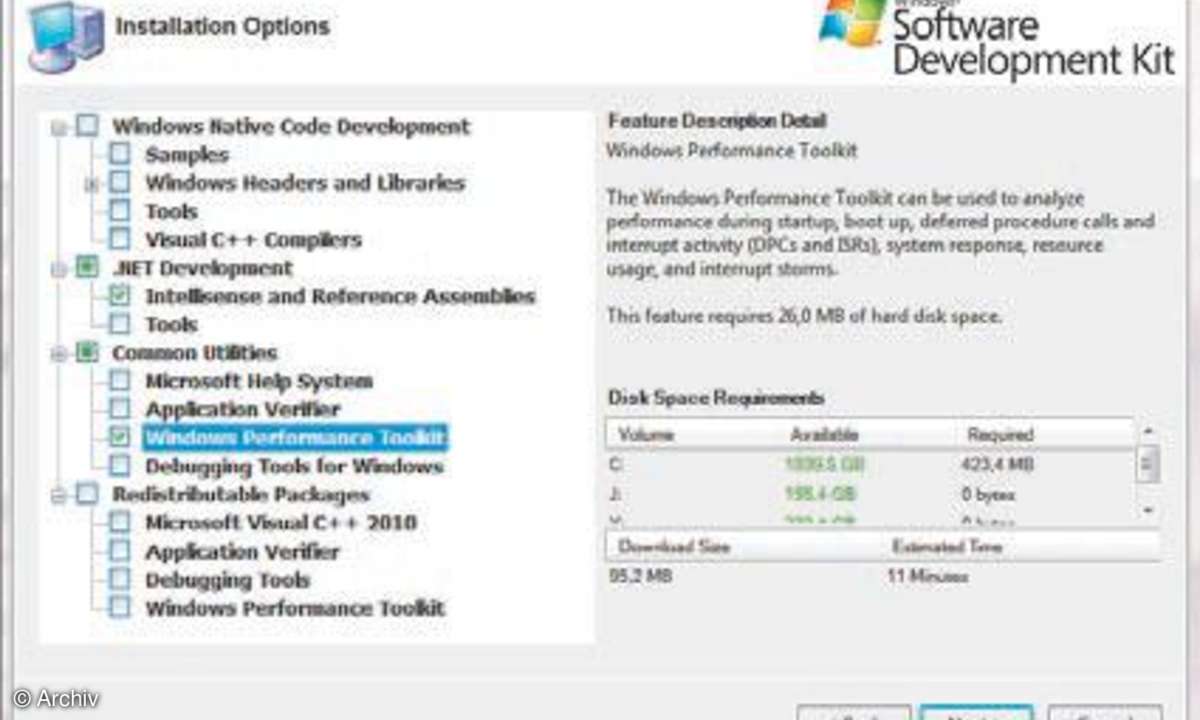
Das Toolkit erstellt aus der Analyse eine Protokolldatei, die Sie später auslesen können, um Systembremsen zu erkennen. Dazu starten Sie nach der Installation des Windows Performance Toolkits eine Befehlszeile über das Kontextmenü mit Administratorrechten. Wechseln Sie in das Verzeichnis mit dem Windows Performance Toolkit. Haben Sie die Standardvorgaben bei der Installation belassen, wechseln Sie in das Verzeichnis C:\Program Files\Microsoft Windows Performance Toolkit. Mit cd\ gelangen Sie in das Stammverzeichnis. Geben Sie cd p ein und verwenden dann die Tabulator-Taste, können Sie die Verzeichnisse durchschalten, bis Sie bei Program Files angekommen sind. Das funktioniert mit jedem Buchstaben in jedem Verzeichnis.
Im Verzeichnis geben Sie dann den Befehl xbootmgr-trace boot ein. Wollen Sie die Ergebnisdatei nicht im Verzeichnis des Windows Performance Toolkits ablegen, verwenden Sie den Befehl xbootmgr-trace boot -resultpath c:\temp. Anschließend startet Windows sofort neu und das Tool misst den Bootvorgang. Beenden Sie daher vorher alle Programme, mit denen Sie arbeiten. Nach dem Windows-Start und der Anmeldung eines Benutzers misst das Tool noch 2 Minuten weiter. Nehmen Sie hier keine Maßnahmen vor und lassen Sie den PC in Ruhe weiterarbeiten. Nur so ist sichergestellt, dass alle Tools und Treiber erfasst sind. Unter manchen Umständen erhalten Sie bei der Analyse Fehlermeldungen in der Art Couldn't find user-mode logger in active logger list.
Diese Fehler lassen sich schwer beheben und liegen meistens an Tools oder Programmen, die sich mit dem Windows Performance Toolkit stören, beziehungsweise wenn Sie Windows 7 x64 einsetzen. Testweise können Sie einen neuen Benutzer auf dem PC anlegen und mit diesem das Tool starten. Funktioniert das nicht, können Sie zur weiteren Analyse nicht das Toolkit verwenden, oder zumindest eingeschränkt, beziehungsweise mit etwas Zusatzarbeit. Wir zeigen Ihnen aber wie Sie dabei vorgehen. Ist der Bootvorgang abgeschlossen, öffnen Sie noch einmal eine Befehlszeile und wechseln in das Verzeichnis des Windows Performance Toolkits. Geben Sie den Befehl xbootmgr -remove ein, ansonsten misst das Tool jeden Bootvorgang.
Erste Analyse des Bootvorgangs
BootvorgangsIm ersten Schritt analysieren Sie die Protokolldatei, die das Windows Performance Toolkit erstellt hat. Dazu wechseln Sie in das Verzeichnis des Windows Performance Toolskits und geben den Befehl xperf -i boot_base+cswitch_1.etl -o c:\temp\win.xml -a boot ein. Anschließend öffnen Sie mit dem Befehl notepad c:\temp\win.xml die Datei und suchen nach dem Wert bootDoneViaPostBoot. Hier sehen Sie in Millisekunden den aktuellen Startwert des PCs. Zur Analyse ist das aber nicht besonders wichtig, sondern dient nur dem späteren Vergleich.
Die nächsten Schritte bestehen darin, dass Sie die *.etl-Datei doppelklicken, die das Tool im Windows Performance Toolkit-Verzeichnis abgelegt hat. Ist der Messvorgang bei Ihrem PC abgebrochen, liegen zwei verschiedene *.etl-Dateien vor. Eine Datei mit den Kernel-Daten, also dem Start des Betriebssystems und eine Datei mit den Benutzerdaten. Benennen Sie in diesem Fall die Dateien einfach um in kernel.etl und user.etl. um. Anschließend öffnen Sie eine Befehlszeile, navigieren zum Verzeichnis des Windows Performance Toolkits und führen die beiden Dateien mit dem Befehl xperf -merge user.etl kernel.etl pc.etl zusammen. Anschließend haben Sie eine neue ETL-Datei, die Sie per Doppelklick analysieren können. Ist bei Ihnen alles ohne Fehler durchgelaufen, hat die ETL-Datei die Bezeichnung boot_BASE+CSWITCH_1.etl. Diese öffnen Sie entweder per Doppelklick, oder Sie klicken doppelt auf das Tool xperfview und öffnen die Datei über File\Open.
Gut zur Analyse: CPU Sampling
Die Anzeige filtern Sie über den Menübereich, den Sie durch Anklicken des linken Teils des Fensters einblenden. Klicken Sie dazu auf das Symbol am linken Rand in der Mitte des Fensters. Ihnen stehen an dieser Stelle die verschiedenen Messbereiche zur Verfügung. Entfernen Sie den Haken bei einem Kontrollkästchen, ist das entsprechende Diagramm im Viewer ebenfalls verschwunden. Auf diese Weise blenden Sie genau die Inhalte ein, die Sie benötigen. Die Anzeige ist dynamisch, das heißt einmal eingeblendete Diagramme können Sie jederzeit ausblenden und umgekehrt. Interessant zur Analyse sind die Werte CPU Sampling by CPU, Disk I/O und Process Lifetimes. So sehen Sie, welche Programme beim PC-Start die CPU und die Festplatten belasten und wie lange Prozesse starten.
Bei CPU Sampling by CPU sehen Sie im Diagramm, wie die Starts der Prozesse die CPU belasten. Markieren Sie einen bestimmten Bereich und klicken Sie mit der rechten Maustaste darauf. Wählen Sie dann Summary Table aus. Sie sehen jetzt in einer Tabelle, welche Prozesse den Start verzögert haben. Klicken Sie auf die Grafik in einem Diagramm, können Sie zu Teilen der Anzeige heranzoomen. Dazu markieren Sie den Bereich mit der Maus den Sie zoomen wollen, und klicken diesen mit der rechten Maustaste an. Mit dem Menübefehl Zoom to Selection starten Sie den Zoomvorgang. Neben Grafiken können Sie auch für weitere Bereiche Tabellen erstellen, indem Sie im Kontextmenü die Option Summary Table auswählen. In der Tabelle sehen Sie Informationen, ähnlich zum Task-Manager, über den gemessenen Zeitraum. Sie erkennen auf diese Weise sehr schnell, welche Prozesse und Autostart-Programme zum Beispiel über den Messzeitraum die meiste CPU-Last verursacht haben. Die Ansicht lässt sich sortieren, indem Sie auf die entsprechende Spalte der Tabelle klicken. Markieren Sie verschiedene Zeilen der Tabelle, können Sie im Kontextmenü durch Auswahl von Export Selection die Daten in eine .csv-Datei exportieren. Diese können Sie dann später mit Excel weiterbearbeiten. Erkennen Sie einen Prozess nicht, suchen Sie nach der ausführbaren Datei mit einer Suchmaschine. Auf diesem Weg entdecken Sie sehr schnell Prozesse, die den Start verzögern. Oft sind das einige wenige. Diese sollten Sie möglichst aus dem Autostart entfernen, um den Systemstart zu beschleunigen. Dazu nutzen Sie Zusatz-Tools oder Windows-Bordmittel
Windows beschleunigen durch Entfernen von Autostart-Programmen
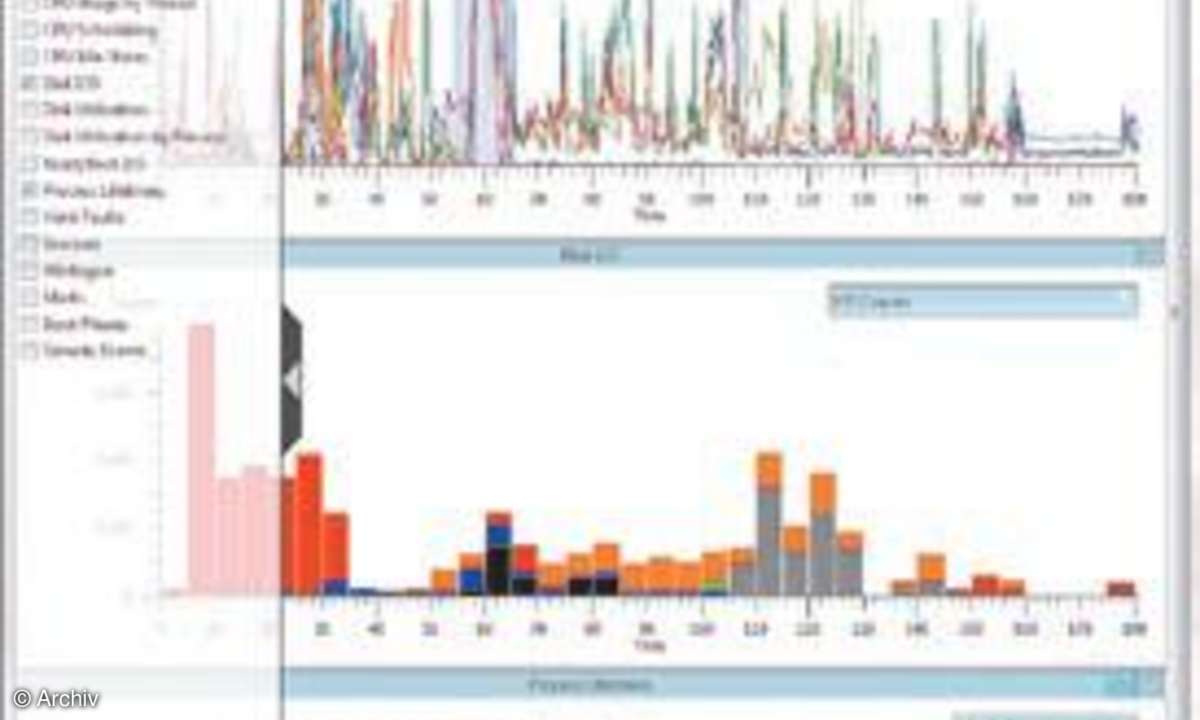
Bevor Sie mit Osrik den Systemstart optimieren, sollten Sie unnötige Programme aus dem Autostartbereich entfernen. Das beste Tool, um Autostartprogramme zu überprüfen und zu löschen, ist Autoruns von Microsoft-Sysinternals . Laden Sie sich das Tool herunter, entpacken Sie das Archiv und rufen Sie die Datei autoruns.exe auf. Blenden Sie mit Options\Filter Options\ Hide Microsoft entries wichtige Systemprogramme von der Anzeige aus. Sehen Sie die entsprechenden Bereiche durch und löschen Sie Tools, die Sie nicht benötigen aus dem Autostart.
Achten Sie aber darauf, dass vielleicht einige Programme nicht mehr funktionieren, wenn Sie Ihre Autostart-Funktionen deaktivieren. Über das Kontextmenü von Einträgen und der Auswahl von Search Online können Sie eine Suche über das Programm im Internet starten. Sie müssen dazu das Tool nicht installieren, sondern können es direkt starten. Auf der Registerkarte Everything sehen Sie verschiedene Bereiche, über die Windows Programme startet. Wichtig ist auch die Registerkarte Logon. Hier sehen Sie die Einträge die bei Benutzeranmeldungen starten. Vor allem Verwaltungswerkzeuge für verschiedene HardwareGeräte wie Grafikkarten, Soundkarten oder Tastaturen lassen sich meist deaktivieren. Starten Sie durch Eingabe von msconfig im Suchfeld des Startmenüs die Systemkonfiguration, sehen Sie auf der Registerkarte Systemstart ebenfalls Autostartprogramme und können diese deaktivieren oder ganz löschen.
Soluto: Mit Freeware den Systemstartbeschleunigen
Mit der Freeware Soluto können Sie mit wenigen Mausklicks die Leistung Ihres Computers und das Bootverhalten beschleunigen. Beim ersten Start scannt Soluto automatisch alle Programme und Tools, die mit Windows starten. Nach Abschluss des Bootvorgangs zeigt Soluto ein Konfigurationsfenster an. Hier sehen Sie den Bereich No-brainer in Grün. Diese Programme können Sie problemlos vom Autostart ausschließen und damit Windows entlasten. Fahren Sie mit der Maus über diesen Bereich, sehen Sie, welche Anwendungen Soluto vom Autostart entfernen will und wie lange der Start der einzelnen Anwendungen beim Systemstart dauert.
Fahren Sie wiederum mit der Maus über die entsprechende Anwendung, zeigt Soluto zusätzliche Informationen an und Sie können diese Anwendung zukünftig mit Pause vom Systemstart entfernen. Lassen Sie Anwendungen pausieren, sehen Sie diese im unteren Bereich. Benötigen Sie diese später doch im Autostart, können Sie die entsprechende Anwendung leicht wieder automatisch starten lassen. Im Bereich Potentially removable zeigt das Tool Anwendungen an, die es nicht ordnungsgemäß einordnen kann. Hier können Sie über den gleichen Weg einzelne Anwendungen vom Systemstart ausschließen, diese aber nachträglich manuell starten. Die Anwendungen bei Cannot be removed with Soluto können Sie mit Soluto nicht deaktivieren. Hier müssen Sie selbst Hand anlegen, zum Beispiel mit Tools wie Autoruns von Sysinternals.
Startoptimierung mit Osrik
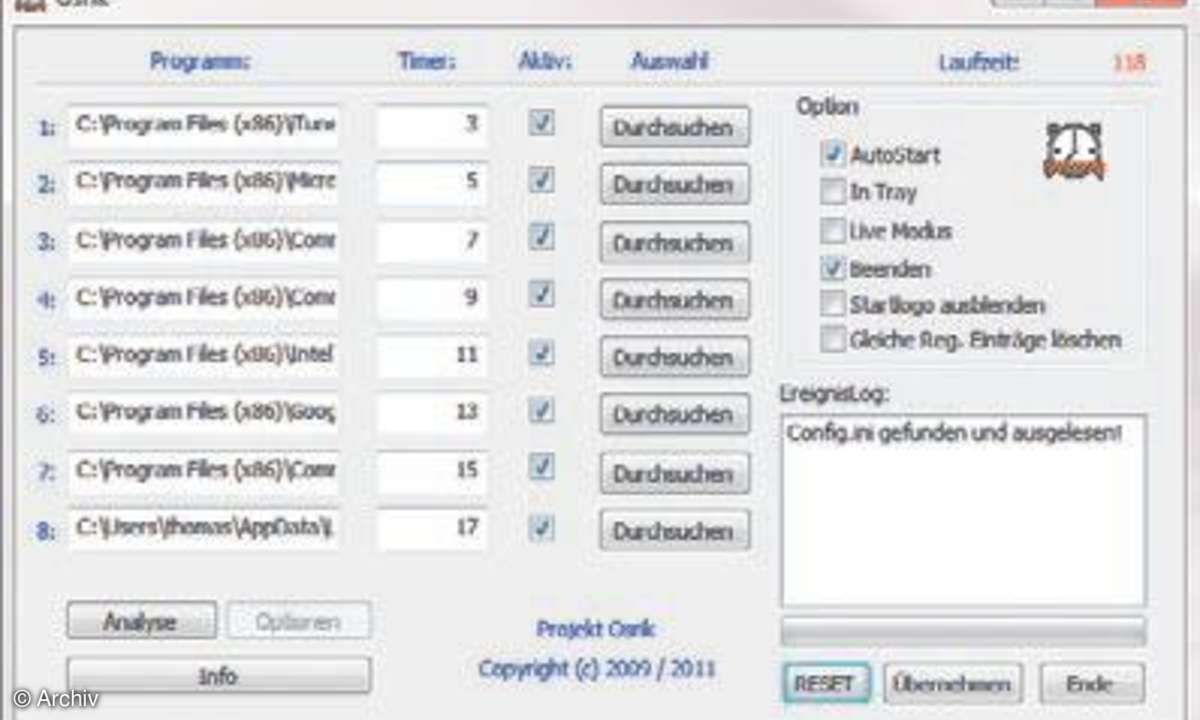
Haben Sie alle unnötigen Autostart-Programme entfernt, lädt der PC beim Start nur noch die Tools, die Sie auch benötigen. Das können neben Systemprogrammen auch Anwendungen sein, die Sie automatisch mit Windows starten lassen. Auch diese können den Systemstart verzögern. Osrik kann die Anwendungen aber in einer bestimmten Reihenfolge starten und Autostartprogramme auch verzögern.
So starten alle Programme nacheinander und bremsen sich gegenseitig nicht aus. Osrik ist ein Verwaltungsprogramm für Autostart-Programme. Es startet mit Windows, startet für Sie die Programme, die Sie benötigen und beendet sich anschließend wieder. Starten Sie nach der Installation das Tool. Im ersten Schritt aktivieren Sie bei Option die Punkte Autostart und Beenden. Auf diesem Weg startet Osrik mit Windows, startet dann Ihre Programme und beendet sich danach wieder automatisch. Osrik kann vorhandene Autostartprogramme auslesen. Dazu klicken Sie auf Analyse und dann im neuen Fenster auf System Auslesen. Sie können anschließend im Fenster jetzt einen Haken bei den Programmen setzen, die nicht direkt mit Windows automatisch starten sollen, sondern erst mit Osrik. Klicken Sie anschließend auf Optimieren. Lassen Sie danach die entsprechenden Einträge aus der Registry entfernen. Im nächsten Schritt zeigt Osrik die Programme an, inklusive dem Timer, wann diese starten sollen. Sie können den Timer von Programmen jederzeit abändern.
Aktivieren Sie für die Programme noch das Kästchen Aktiv, damit Osrik diese starten kann. Sie können aber nicht nur die Programme aus der Registry mit Osrik optimieren lassen, sondern auch Programme die Sie selbst automatisch starten wollen. Dazu geben Sie in einem freien Feld einfach die Startdatei inklusive des Verzeichnisses ein. Entfernen Sie entsprechende Programme aus dem Autostart- Bereich des Startmenüs. Verfügen die entsprechenden Programme über eigene Autostart-Funktionen, deaktivieren Sie deren Option. Den Start des Programms übernimmt zukünftig Osrik. Mit Übernehmen und Ende deaktivieren Sie die Konfiguration. Haben Sie diese Maßnahmen abgeschlossen, sind alle Systembremsen von Ihrem PC verschwunden und die Programme, die Sie benötigen, sind optimal angeordnet und bremsen den PC nicht mehr aus.